在电脑操作过程中,无论是专业的办公人士还是普通的电脑使用者,输入各种符号的需求几乎天天都会遇到。尤其是大于号(˃),这个符号在键入的快捷性上往往能提升...
2025-04-01 2 笔记本电脑
随着技术的不断进步,笔记本电脑已经成为我们日常工作和生活中的重要伙伴。然而,对于绝大多数用户而言,笔记本的默认配置参数似乎总是存在一定的优化空间。调整笔记本电脑的配置参数,不仅可以让设备运行得更加流畅,还能更好地满足你的特定需求。本文将为你提供详尽的指导,帮助你了解如何合理调整笔记本电脑的各项配置参数。
在开始之前,我们需要明确一个核心理念:调整笔记本电脑配置参数的目的是为了使其性能更好地适应你的工作生活环境。不同的用户对笔记本性能的需求不同,因此调整的侧重点也各不相同。接下来,我们将分步骤探讨调整笔记本电脑配置参数的方方面面。

1.1增加内存(RAM)
内存是电脑运行程序时的临时存储空间,对响应速度和多任务处理能力至关重要。如果你经常遇到系统卡顿或在运行多个程序时电脑变得迟缓,那么提高内存容量是个不错的选择。
操作步骤:
1.确定笔记本电脑支持的最大内存容量。
2.选择与现有内存同频率、同类型的内存条。
3.关闭电脑电源,并断开电源线,取出电池(如果可能)。
4.找到内存插槽,将其打开。
5.取出旧内存条(如果有的话),然后插入新内存条。
6.重新安装内存条保护盖,上好螺丝固定。
7.连接电源和电池,开机测试。
常见问题:在安装新内存条后,系统可能无法启动或出现蓝屏。解决方法是检查内存条是否正确安装,或是内存条与主板不兼容。如果不确定,可寻求专业人士的帮助。
1.2升级固态硬盘(SSD)
固态硬盘(SSD)的读写速度远高于传统硬盘(HDD),升级到固态硬盘可以显著提升启动和文件访问速度。
操作步骤:
1.检查笔记本是否支持更换为SSD。
2.确保购买与笔记本兼容的SSD。
3.关闭电脑电源,断开电源线,取出电池。
4.找到并打开硬盘仓盖。
5.取出旧硬盘(如果是内置的话),然后插入新SSD。
6.重新安装硬盘仓保护盖,并确保硬盘安装稳固。
7.开机并安装操作系统。
常见问题:更换SSD后,如何迁移操作系统和数据。对此,可使用硬盘迁移工具进行操作系统克隆,或者在新SSD上全新安装操作系统,并将必要的数据文件转移过去。
1.3显卡升级
笔记本的显卡通常是焊接在主板上的,一般情况下不容易升级。但一些高端游戏本或专业级笔记本提供外接显卡(eGPU)解决方案,可以通过USB-C或者雷电接口外接显卡盒子,从而大幅提升图形处理能力。
操作步骤:
1.确认笔记本支持外接显卡(eGPU)功能。
2.购买兼容的eGPU扩展盒和适合的独立显卡。
3.通过专用接口连接eGPU扩展盒和显卡以及电源。
4.安装相应驱动程序并配置系统以识别外部显卡。
常见问题:笔记本与eGPU兼容性问题,驱动安装错误。解决这些问题需要确保所有硬件都是兼容的,并且严格按照制造商的指导进行安装。

2.1更新和优化系统驱动程序
系统驱动程序是硬件与操作系统之间沟通的桥梁,及时更新驱动程序对于性能优化至关重要。
操作步骤:
1.通过设备管理器或制造商官网查找并下载最新的驱动程序。
2.安装下载的驱动程序,并根据提示重启电脑。
2.2管理启动项和后台进程
减少不必要的启动项和后台进程可以加快系统启动速度和运行效率。
操作步骤:
1.按下`Win+R`键打开运行命令提示符。
2.输入`msconfig`进入系统配置菜单。
3.在“启动”选项卡中关闭不必要的启动项。
4.在任务管理器中结束不必要的后台进程。
2.3磁盘碎片整理(SSD除外)
对传统硬盘用户,定期进行磁盘碎片整理有助于保持数据读写效率。
操作步骤:
1.打开“文件资源管理器”。
2.右键点击要整理的磁盘分区,选择“属性”。
3.在“工具”选项卡下,点击“优化”按钮。
4.按照提示完成磁盘碎片整理。
2.4定制电源计划
根据你的使用习惯定制电源计划,可以在性能和电池寿命之间取得平衡。
操作步骤:
1.点击“控制面板”中的“电源选项”。
2.创建或修改现有的电源计划。
3.调整计划设置以满足你的需求。

以上介绍了如何从硬件和软件两个层面调整笔记本电脑的配置参数。无论是升级物理硬件以提升计算能力,还是通过软件优化提升系统运行效率,对于任何希望从笔记本电脑得到最大性能的用户来说,都是值得去尝试的。当然,不同笔记本电脑的可调整性和升级范围可能有所不同,在进行操作前,请仔细查阅笔记本的使用手册或联系制造商获取详细指导。综合以上,通过深度了解和合理调整,你的笔记本电脑将会变得更加符合你的使用需求。
标签: 笔记本电脑
版权声明:本文内容由互联网用户自发贡献,该文观点仅代表作者本人。本站仅提供信息存储空间服务,不拥有所有权,不承担相关法律责任。如发现本站有涉嫌抄袭侵权/违法违规的内容, 请发送邮件至 3561739510@qq.com 举报,一经查实,本站将立刻删除。
相关文章

在电脑操作过程中,无论是专业的办公人士还是普通的电脑使用者,输入各种符号的需求几乎天天都会遇到。尤其是大于号(˃),这个符号在键入的快捷性上往往能提升...
2025-04-01 2 笔记本电脑
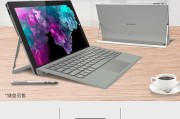
随着科技的发展,人们的生活变得越来越智能化,电脑在我们的日常生活中扮演着不可缺少的角色,尤其是苹果电脑,凭借其出色的性能和操作体验受到广泛的欢迎。但当...
2025-04-01 2 笔记本电脑

在当前科技迅猛发展的大背景下,笔记本电脑成为了许多消费者工作与学习的首选。步步高作为一家知名电子产品制造商,其笔记本电脑受到了不少用户的关注。本文将深...
2025-04-01 2 笔记本电脑
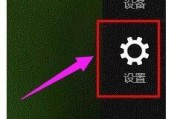
开篇核心突出想要确保你的笔记本电脑能够高效连接最新的蓝牙设备,了解如何查看笔记本是否支持蓝牙5.0技术就显得尤为重要。本文将详细指导你如何检查笔记...
2025-04-01 4 笔记本电脑

在这个数字化时代,手写笔记已经从传统的纸笔转向了电子设备。如果你想在笔记本电脑上体验数字化手写乐趣,却不知道如何下载电子手写版本或在下载过程中应该注意...
2025-04-01 3 笔记本电脑

笔记本电脑作为现代生活中不可或缺的工具,其中的数据安全和运行效率至关重要。随着使用时间的增长,硬盘可能会出现各种问题,此时更换硬盘成了必要之举。但很多...
2025-04-01 1 笔记本电脑